Commande de l'appareil photo avec Browser Remote
- Configuration des réglages de connexion de Browser Remote
- Affichage de Browser Remote
- Navigation dans les images
- Prise de vue à distance
- Enregistrement des infos IPTC
- Configuration des réglages du serveur FTP
- Création et enregistrement de légendes
Au moyen d'un navigateur, vous pouvez parcourir et sauvegarder les images de l'appareil photo, prendre des photos à distance et effectuer d'autres opérations sur un ordinateur ou un smartphone.
Attention
- Les opérations suivantes ne peuvent pas être effectuées lorsque le commutateur de prise de vue Live View/Prise de vue vidéo de l'appareil photo est réglé sur
.
- Afficher l'image
- Enregistrer les informations IPCT
- Paramètres du serveur FTP
- Créer et enregistrer une légende
Configuration des réglages de connexion de Browser Remote
Ces instructions sont la continuation de Configuration des réglages des fonctions de communication.
Spécifiez un nom d'utilisateur et un mot de passe pour accéder à l'appareil photo depuis un ordinateur. Le nom d'utilisateur et le mot de passe indiqués ici sont utilisés lors de la connexion à l'appareil photo.
-
Sélectionnez [Contrôle total] ou [Navigateur*].
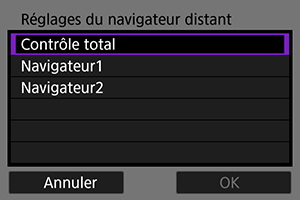
- Browser Remote permet l'accès à l'appareil photo par des utilisateurs depuis un maximum de trois ordinateurs à la fois.
- Le compte [Contrôle total] peut utiliser toutes les fonctionnalités de Browser Remote. Ce compte n'est disponible que sur un seul ordinateur.
- Le compte [Navigateur*] est limité à la navigation dans les images sur l'appareil photo et à leur sauvegarde sur l'ordinateur. Ce compte est disponible sur deux ordinateurs maximum.
-
Configurez le [Nom d'utilisateur] ou le [Mot de passe].
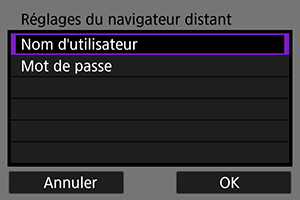
-
Sélectionnez [OK].

-
Sélectionnez [OK].
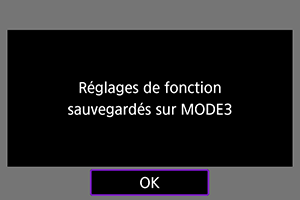
-
Sélectionnez [OK].
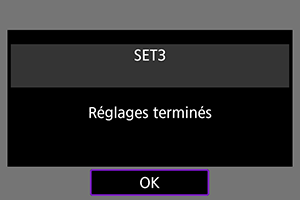
- L'affichage revient à l'écran [Réglages réseau].
- Les informations de réglage sont stockées dans l'appareil photo.
Les réglages de connexion pour Browser Remote sont à présent terminés.
Remarque
- Vous pouvez modifier les réglages du compte WFT sur l'écran [Compte WFT] (), auquel vous pouvez accéder en sélectionnant [Réglages du navigateur distant] dans [Réglages des options de connexion]. Le réglage du numéro de port peut également être modifié sur l'écran [Réglages du navigateur distant] en sélectionnant [N° de port (HTTP)] ou [N° de port (HTTPS)]. Notez qu'il n'est normalement pas nécessaire de modifier le numéro de port (80 pour HTTP, 443 pour HTTPS).
Affichage de Browser Remote
À partir d'un navigateur, connectez-vous à la page Navigateur Dist. sur l'appareil photo. Assurez-vous que l'appareil photo et l'ordinateur sont déjà connectés via une connexion LAN câblé.
Vérification de l'adresse IP de l'appareil photo
L'adresse IP de l'appareil photo, tel qu'affiché à l'étape 5, doit être saisie dans la barre d'adresse du navigateur pour accéder à l'appareil photo depuis un navigateur.
-
Sélectionnez [
: Réglages réseau].
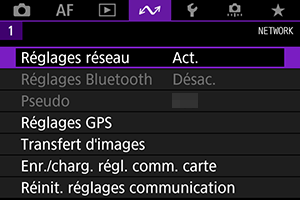
-
Sélectionnez [Réglages connexion].
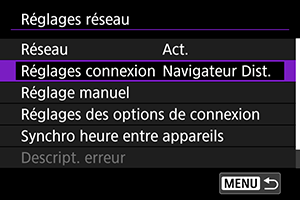
-
Sélectionnez [SET* Navigateur Dist.].
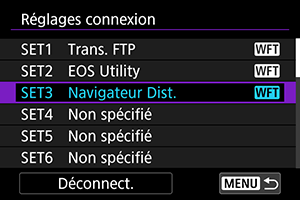
-
Sélectionnez [Confirmer réglages].
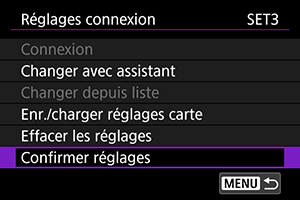
- Les détails du réglage sont affichés.
-
Vérifiez les réglages.

- Tournez la molette
pour accéder à d'autres pages.
- Notez par écrit l'adresse IP.
- Après avoir vérifié, appuyez sur la touche
pour fermer l'écran de confirmation.
- Tournez la molette
Connexion à Browser Remote
-
Démarrez un navigateur.
- Démarrez un navigateur sur l'ordinateur.
-
Entrez l'URL.

- Dans la barre d'adresse, entrez l'adresse IP que vous avez notée à l'étape 5.
- Appuyez sur la touche Entrée.
-
Entrez les informations de [Nom d'utilisateur] et [Mot de passe].
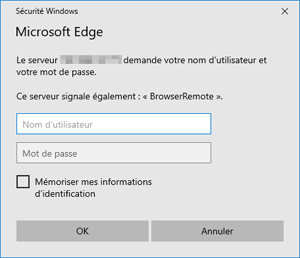
- Dans [Nom d'utilisateur] (nom d'utilisateur) et [Mot de passe], entrez les informations que vous avez spécifiées dans Configuration des réglages de connexion de Browser Remote.
- Sélectionnez [OK] pour afficher l'écran de menu principal de Browser Remote.
-
Configurez les réglages par défaut si nécessaire.
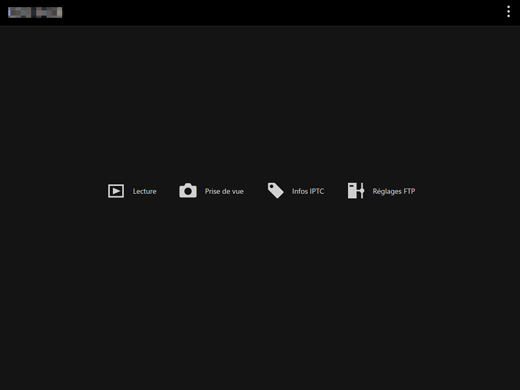
-
Sélectionnez [
 ] pour afficher le menu.
] pour afficher le menu.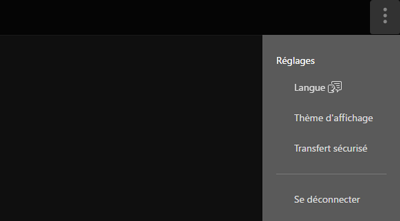
-
Langue
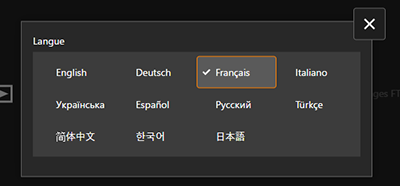
Vous permet de sélectionner la langue d'affichage.
-
Thème d'affichage
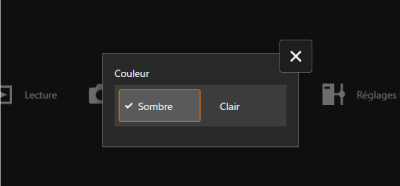
Vous pouvez régler la couleur d'arrière-plan de Browser Remote.
-
Autofocus pour prise de vue photo
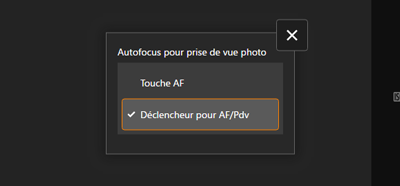
Affiché si vous sélectionnez [Prise de vue] à l'étape 9.
Vous permet de configurer l'opération autofocus pour la prise de photos.
-
Fonc. Enr./Sélection carte
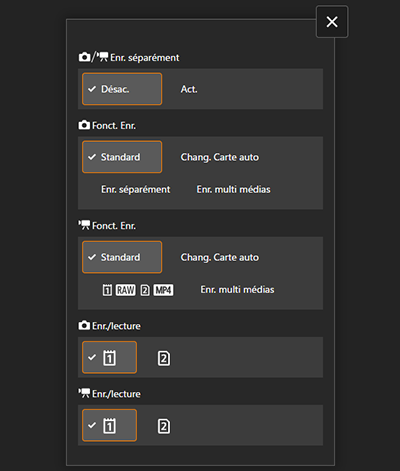
Affiché si vous sélectionnez [Prise de vue] à l'étape 9.
Vous permet de régler la fonction d'enregistrement et la sélection de la carte.
-
Mode d'obturation
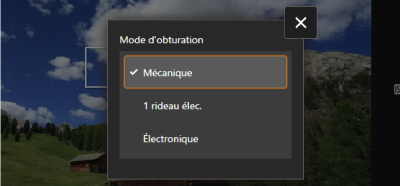
Affiché si vous sélectionnez [Prise de vue] à l'étape 9.
Vous pouvez définir la méthode d'obturation pour prendre des photos.
-
Transfert sécurisé
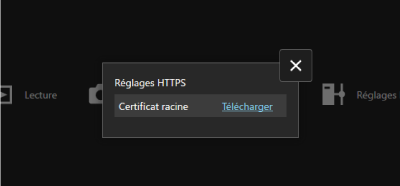
Vous permet de télécharger un certificat racine et d'accéder à un serveur FTP, lorsque vous vous connecterez au serveur FTP via HTTPS.
-
Se déconnecter
Sélectionnez cette option pour mettre fin à la connexion Browser Remote.
-
-
Attention
- Browser Remote n'est pas disponible sauf si le navigateur prend en charge JavaScript.
- Certains éléments de menu ne sont pas disponibles lorsque vous êtes connecté à l'appareil photo.
Navigation dans les images
Vous permet de parcourir les images sur les cartes insérées dans l'appareil photo.
-
Sélectionnez [Lecture].
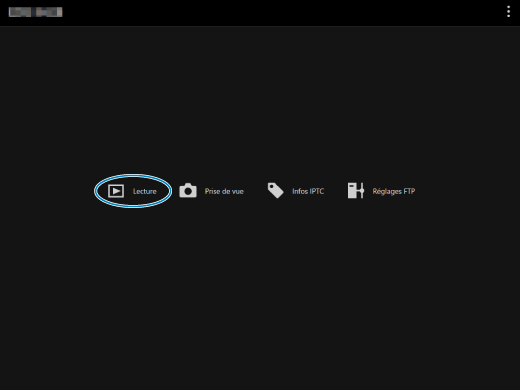
-
L'écran de navigation dans les images apparaît.
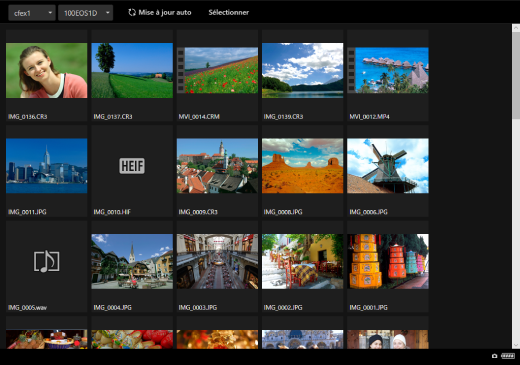
-
-
Sélectionnez une carte et un dossier.
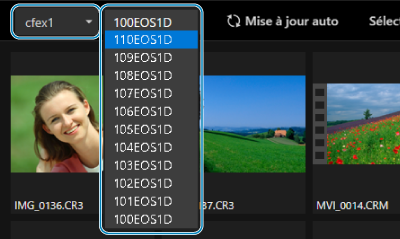
- Sélectionnez une carte dans la liste déroulante à gauche.
- Sélectionnez un dossier dans la liste déroulante à droite.
-
Effectuez les opérations d'image nécessaires.
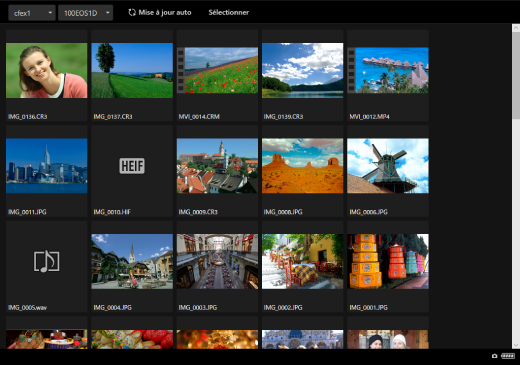
-
L'image prise s'affiche automatiquement en activant [Mise à jour auto].
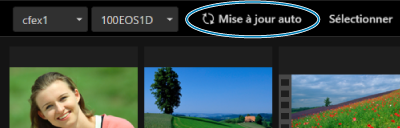
-
Avec [Sélectionner] sélectionné, vous pouvez sélectionner plusieurs images.
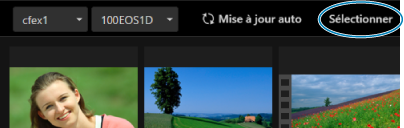
La sélection individuelle des vignettes sélectionne chaque image séparément. Si vous sélectionnez de nouveau des vignettes, la sélection est effacée.
Si vous sélectionnez [Tt sélectionner], toutes les images sont marquées sur l'écran de navigation comme sélectionné.
Si vous sélectionnez [Tout effacer], la sélection de toutes les images est effacée.
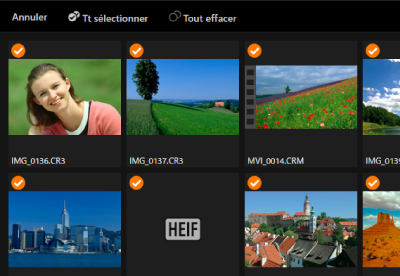
Sélectionnez [Annuler] pour revenir à l'écran de navigation.
-
Sélectionnez une vignette pour basculer sur l'écran de lecture et afficher l'image agrandie.
Écran de lecture des photos
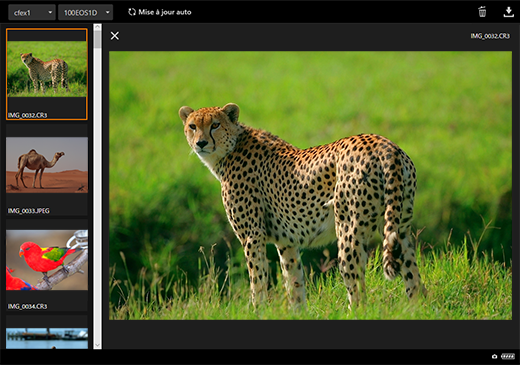
Écran de lecture des vidéos
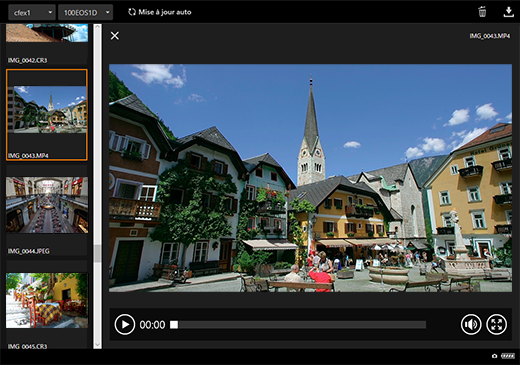
Écran de lecture audio
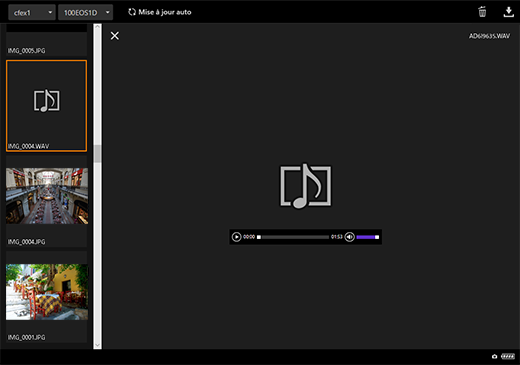
-
Si vous sélectionnez une image, puis [
 ], l'image est effacée.
], l'image est effacée.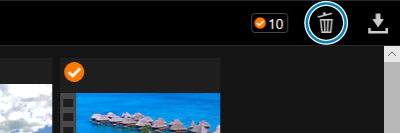
-
Si vous sélectionnez une image, puis la touche [
 ], l'image est téléchargée sur l'ordinateur.
], l'image est téléchargée sur l'ordinateur.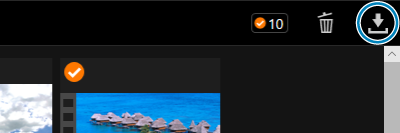
-
Remarque
- Les performances de l'ordinateur et le navigateur utilisé peuvent empêcher ou retarder l'affichage des images, ou bien empêcher le téléchargement des images.
Prise de vue à distance
Vous pouvez utiliser Browser Remote pour prendre des photos à distance.
Prise de photos
-
Sélectionnez [Prise de vue].
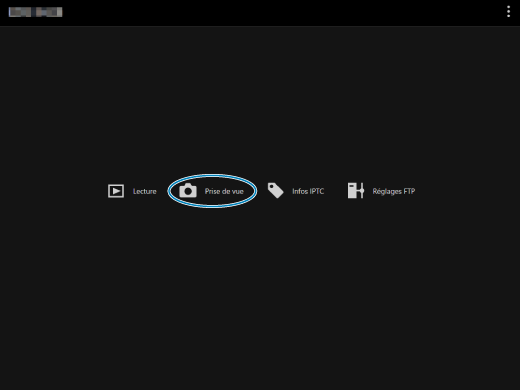
-
L'écran de prise de vue à distance apparaît.
-
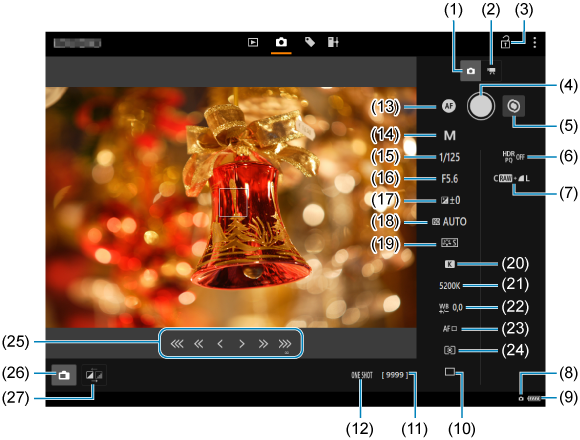
- (1)Touche de prise de photos
- (2)Touche d'enregistrement vidéo
- (3)Icône du verrouillage multifonction
- (4)Déclencheur
- (5)Touche de basculement sur la mise au point manuelle
- (6)Prise de vue HDR
- (7)Qualité d'image
- (8)Connexion Browser Remote
- (9)Niveau de batterie
- (10)Mode d'acquisition
- (11)Photos disponibles
- (12)Opération autofocus
- (13)Touche AF
- (14)Mode de prise de vue
- (15)Vitesse d'obturation
- (16)Valeur d'ouverture
- (17)Correction d'exposition
- (18)Sensibilité ISO
- (19)Style d'image
- (20)Balance des blancs
- (21)Température de couleur
- (22)Correction de la balance des blancs
- (23)Méthode AF
- (24)Mode de mesure
- (25)Touche MF
- (26)Touche de prise de vue avec Visée par l'écran
- (27)Touche de changement de qualité de l'image de Visée par l'écran
-
Sélectionnez (1) Touche de prise de photos.
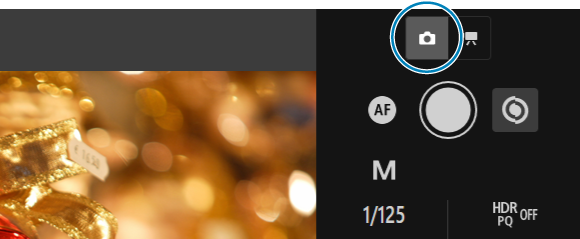
-
Placez le sélecteur de mode de mise au point de l'objectif sur
.
-
Affichez l'image de Visée par l'écran.
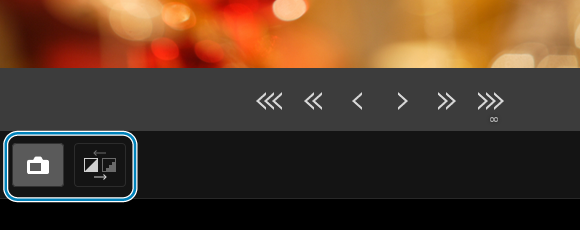
- Pour activer ou désactiver la Visée par l'écran, sélectionnez (26) Touche de prise de vue avec Visée par l'écran.
- Pour un affichage plus réceptif de l'image de Visée par l'écran, sélectionnez (27) Touche de changement de qualité de l'image de Visée par l'écran, ce qui réduira la qualité de l'image de Visée par l'écran afin d'améliorer la réactivité. Sélectionnez-la à nouveau pour rétablir la qualité d'image originale.
-
Configurez la prise de vue.
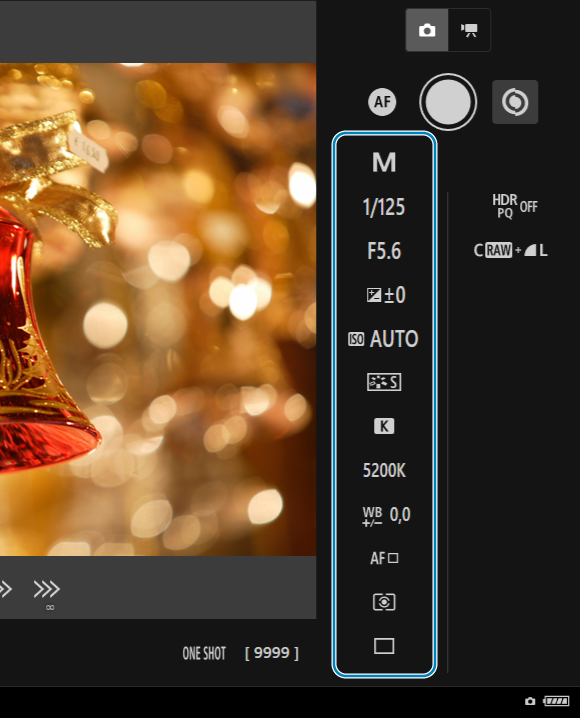
- Sélectionnez des éléments de réglage (la qualité d'image, par exemple) pour voir les détails du réglage, que vous pouvez alors configurer.
- Configurez les réglages si nécessaire.
-
Effectuez la mise au point sur le sujet.
Lors de l'utilisation de l'autofocus
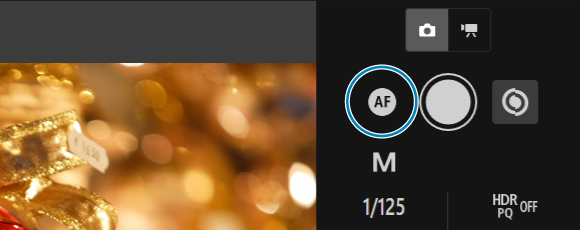
- Pour lancer l'autofocus avec [Touche AF] sélectionné dans le menu [Autofocus pour prise de vue photo], sélectionnez (13) Touche AF.
- Si vous avez sélectionné [Déclencheur pour AF/Pdv] dans le menu [Autofocus pour prise de vue photo], lorsque vous sélectionnez le déclencheur (4) la mise au point automatique est effectuée et une photo est prise.
Lors de la mise au point manuelle
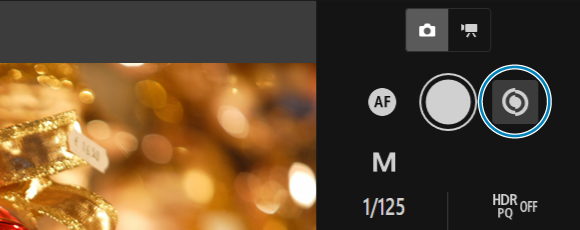
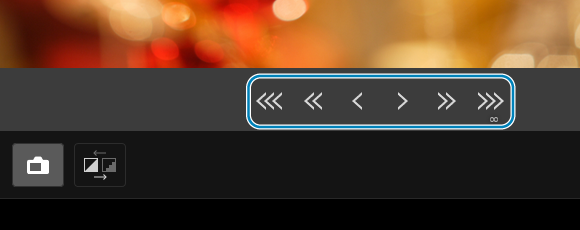
- Pour afficher/masquer l'affichage de (25) Touche MF, sélectionnez (5) Touche de basculement sur la mise au point manuelle.
- Sélectionnez (25) Touche MF, puis effectuez manuellement la mise au point. Pour ajuster la mise au point vers le premier plan, utilisez [


 ], tandis que pour ajuster la mise au point vers l'arrière-plan, utilisez [
], tandis que pour ajuster la mise au point vers l'arrière-plan, utilisez [

 ].
]. -
Vous disposez de trois niveaux d'ajustement de la mise au point.
[
 ] [
] [ ] : Grossière
] : Grossière[
 ] [
] [ ] : Intermédiaire
] : Intermédiaire[
 ] [
] [ ] : Fine
] : Fine
-
Prenez la photo.
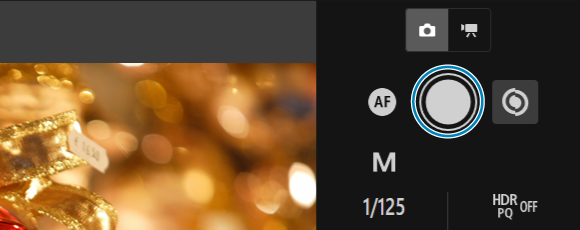
- Appuyez sur le déclencheur (4) pour prendre une photo.
- Les images capturées sont sauvegardées sur la carte insérée dans l'appareil photo.
- Pour parcourir et télécharger des images, voir Navigation dans les images.
Attention
- Selon le statut de la communication, les images peuvent tarder à s'afficher ou l'obturateur être déclenché avec un retard.
- La prise de photos n'est pas possible avec le sélecteur de prise de vue avec Visée par l'écran/d'enregistrement vidéo de l'appareil photo placé sur
.
Enregistrement de vidéos
-
Sélectionnez [Prise de vue].
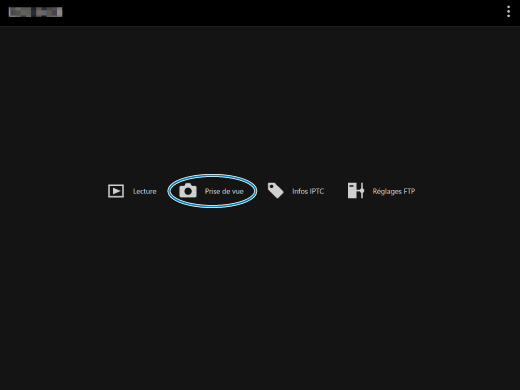
-
L'écran de prise de vue à distance apparaît.
-
-
Sélectionnez (2) Touche d'enregistrement vidéo.
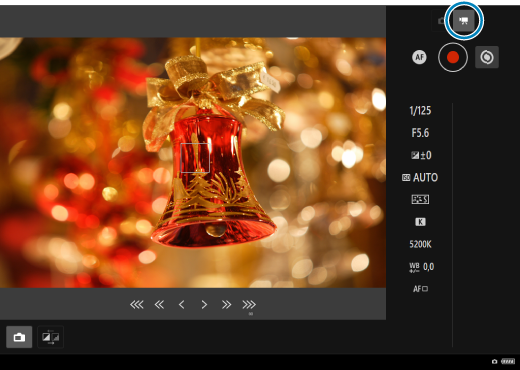
-
Configurez les réglages si nécessaire.
-
Suivez les étapes 3 à 6 lors de la Prise de photos.
-
-
Enregistrez la vidéo.
Attente d'enregistrement vidéo
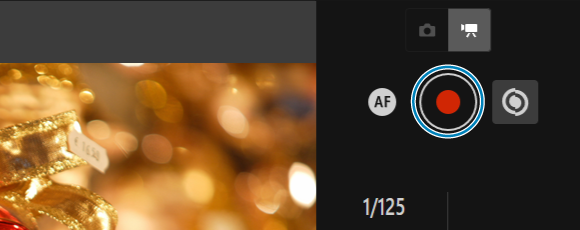
Enregistrement vidéo en cours
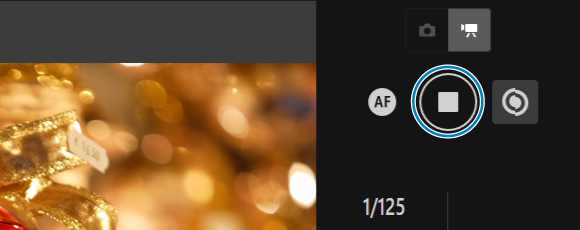
- Sélectionnez (4) Déclencheur, et lorsque vous relâchez la touche, l'enregistrement vidéo commence.
- Pendant l'enregistrement vidéo, le [○] rouge sur le (4) Déclencheur devient blanc [□].
- Pour arrêter l'enregistrement vidéo, sélectionnez (4) Déclencheur à nouveau et relâchez la touche.
Enregistrement des infos IPTC
Vous permet d'éditer et d'enregistrer les informations IPTC* (commentaires sur les images, comme les légendes, crédits et emplacements de prise de vue) sur l'appareil photo. Les images peuvent être marquées avec des informations IPTC enregistrées sur l'appareil photo.
International Press Telecommunications Council
-
Sélectionnez [Infos IPTC].
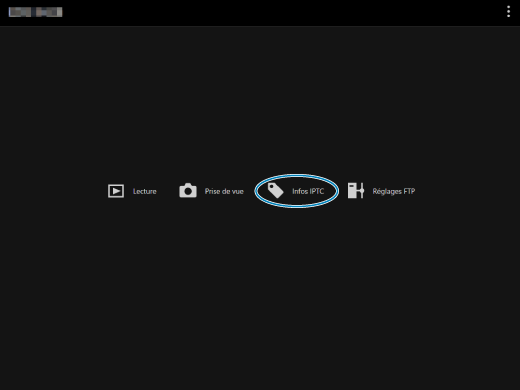
-
Un écran d'édition des informations IPTC apparaît.
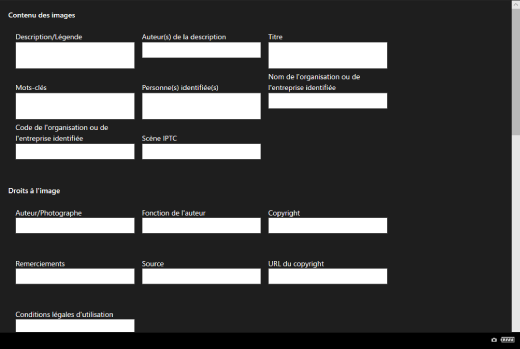
-
-
Sélectionnez [Charg. du fich.].
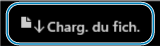
- Pour charger les informations IPTC (au format XMP), sélectionnez [Charg. du fich.].
-
Modifiez et enregistrez les informations au besoin.
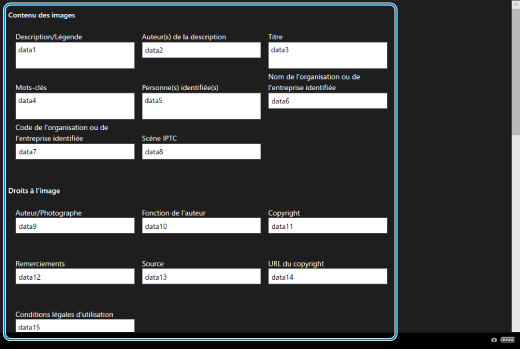
-
Sélectionnez [Ajout. à app.] pour appliquer les informations IPTC modifiées à l'appareil photo.

Cela règle également l'option [
8: Ajout infos IPTC] des fonctions personnalisées de l'appareil photo sur [
].
-
Pour enregistrer les informations IPTC (au format XMP), sélectionnez [Enregistrer sur fichier].
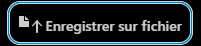
-
Si vous sélectionnez [Eff. infos app.], toutes les informations IPTC enregistrées sur l'appareil photo sont effacées.
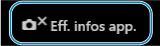
Cela règle également l'option [
8: Ajout infos IPTC] des fonctions personnalisées de l'appareil photo sur [
].
-
Si vous sélectionnez [Effacer], toutes les informations IPTC sont effacées.
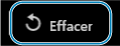
-
Configuration des réglages du serveur FTP
Si vous prévoyez d'utiliser le transfert FTP pour les images capturées à distance, vous pouvez utiliser les réglages de connexion de l'appareil photo () pour changer le serveur FTP cible.
-
Sélectionnez [Réglages FTP].
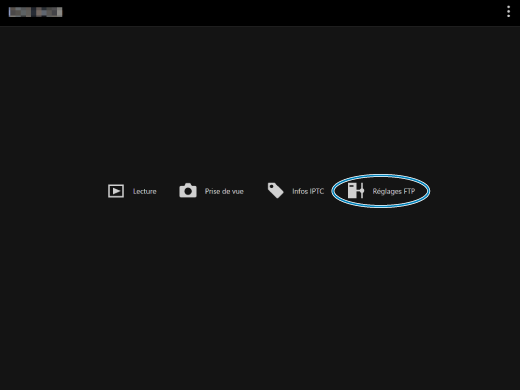
-
L'écran de réglage FTP s'affiche.
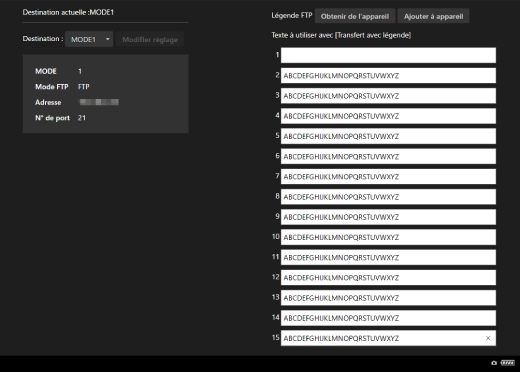
-
-
Sélectionnez les réglages de connexion enregistrés du serveur FTP qui sera utilisé.
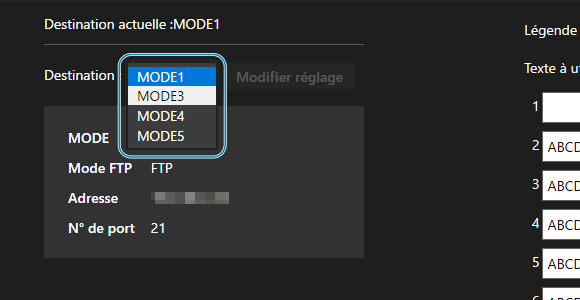
-
Sélectionnez [Modifier réglage].
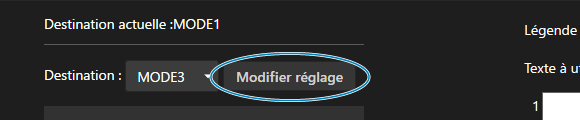
-
Les réglages de connexion de l'appareil photo sont remplacés par les paramètres que vous avez sélectionnés.
-
Création et enregistrement de légendes
Vous pouvez créer des légendes et les enregistrer sur l'appareil photo pour les utiliser comme décrit dans Ajout d'une légende avant le transfert.
-
Sélectionnez [Réglages FTP].
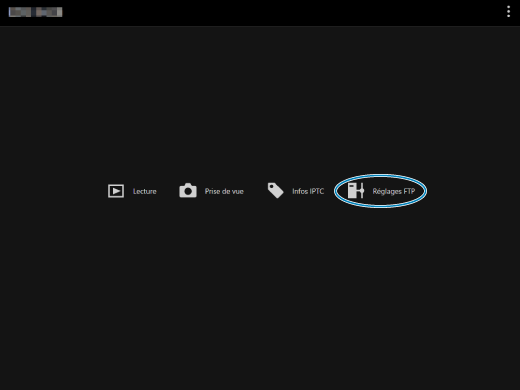
-
L'écran de réglage FTP s'affiche.
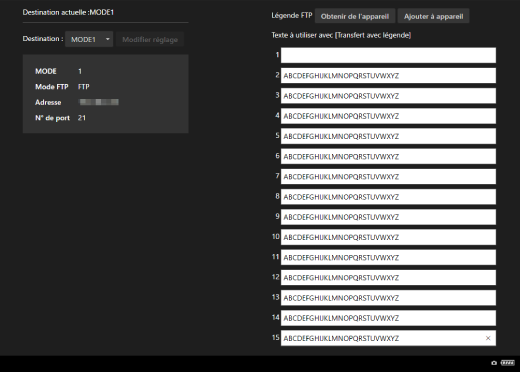
-
-
Entrez la ou les légendes.
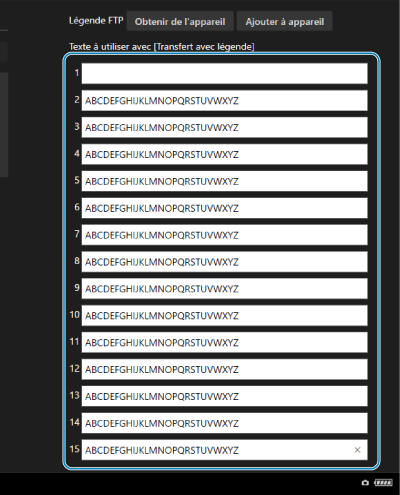
- Entrez jusqu'à 31 caractères (au format ASCII).
- Pour obtenir des données de légende stockées sur l'appareil photo, sélectionnez [Obtenir de l'appareil].
-
Réglez les légendes sur l'appareil photo.

- Sélectionnez [Ajouter à appareil] pour régler vos nouvelles légendes sur l'appareil photo.